реклама
Microsoft се е опитвала да интегрира играта в Windows в миналото, но никога не е работила. Услугата „Игри за Windows“ беше бъркотия и Xbox винаги имаше много повече любов. Но сега двете са комбинирани в Windows 10 по начин, който го прави a чудесна платформа за геймърите Ето как игрите ще работят с Windows 10С Windows 10 Microsoft обединява в голяма степен компютърните игри и Xbox One заедно. Разберете какво да очаквате, след като Windows 10 пристигне. Прочетете още .
Независимо дали предава вашите игри Xbox One на вашия компютър, използвайки приложението Xbox или се наслаждавайте високо производителни игри с DirectX 12, Windows 10 ще превърне вашата машина във все по-добри игри опит.
Какви игрови аспекти на Windows 10 обичате? Не забравяйте да ни уведомите в секцията за коментари след статията.
Поддръжка на Native Controller
Контролерът на Xbox Войни на контролера: PS3 срещу PS4, Xbox 360 срещу Xbox OneНека да разгледаме как и двата контролера са се развили от своите предшественици и тогава ще ги сравним един с друг, за да видим кой може да е най-добрият контролер. Прочетете още (вкарайте един Амазонка) е един от най-добрите геймпади наоколо. Някои игри, като състезателите, се играят по-добре с контролер, благодарение на задействанията и обратната връзка с вибрациите. Контролерът на Xbox One се поддържа в Windows 10, което означава, че сте готови да играете веднага след като го включите, защото драйверите вече са инсталирани в операционната система.

Понастоящем Windows 10 поддържа контролера само когато е включен, но има безжичен адаптер, който се появи на пазара по-късно тази година - и това ще поддържа само Windows 10. Предстоящият Elite контролер също ще се поддържа. Разбира се, вие не сте ограничени само до контролера на Xbox, тъй като контролерите на трети страни, като Logitech и Mad Catz, все още ще работят, при условие че драйверите се поддържат.
DirectX 12
Интерфейсът за програмиране на DirectX се използва за мултимедийни и видео приложения в Windows. Той е известен предимно с употребата си в игрите и съществува от 1996 г. Оттогава тя непрекъснато се развива и подобрява начина, по който игрите изглеждат и се чувстват. DirectX 12 е текущата версия и е достъпна само за тези, които използват Windows 10.
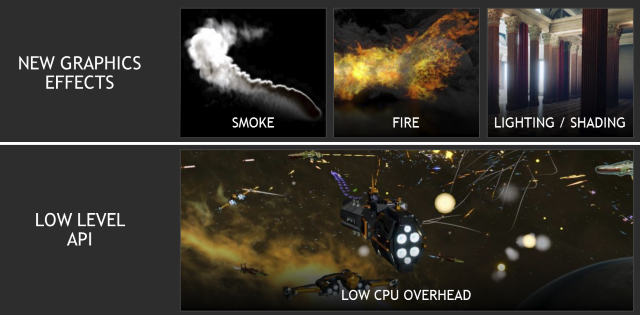
DirectX 12 предлага редица подобрения спрямо предшественика си, но просто поставете по-ниската консумация на енергия и увеличаване на честотата на кадрите. Страхотното е, че не е нужно да купувате нова графична карта Интегриран vs. Специализирана графична карта: 7 неща, които трябва да знаетеЧудите се дали трябва да използвате интегриран vs. специална графична карта? Ето какво трябва да знаете, за да вземете своето решение. Прочетете още да се възползвате от повечето функции. Ако сте закупили най-нова графична карта през последните четири или пет години, има вероятност да видите разлики с DirectX 12.
Ще мине известно време, преди да видим пълното предимство на DirectX 12, защото разработчиците всъщност трябва да създадат игри, които да се възползват от новите технология, но тъй като тя е свързана с Windows 10, като по този начин предлага висока степен на възприемане, е вероятно студията да имат желание да я използват бързо.
Приложението Xbox
Приложението Xbox осигурява цялата свързаност, която конзолата предлага, точно там на Windows 10. За да го намерите, направете търсене на система Xbox и изберете съответния резултат от приложението. Ако за първи път зареждате приложението, може да бъдете помолени да влезете. Имайте предвид, че той ще се свърже с акаунта, който използвате за влизане в Windows; така че ако използвате офлайн акаунт, това ще го превключи към онлайн.
С помощта на раздели отляво на приложението можете да превключвате между различните страници. Всяка игра, която притежавате или искате да купите през магазина, има свои собствени страници, където можете да откриете предстоящи актуализации, преглед на клипове, разглеждане на постиженията (включително тези, които сте спечелили) и вижте кои от вашите приятели играят играта. Можете също да преглеждате всякакви клипчета и екранни снимки, които сте заснели.
Това приложение ви предлага социалното изживяване на Xbox Live направо от вашето Windows 10 устройство. Можете също да общувате с приятелите си чрез чата или като стартирате директно в мултиплейър за много устройства.
Екранна снимка и запис
И накрая, вече не е нужно да разчитате на трета страна софтуер за запис и екранна снимка Как да правите видеоклипове и скрийншоти на игри в WindowsИскате да документирате напредъка си в играта, но когато натиснете PrtSc на клавиатурата си, всичко, което получавате, е моментна снимка на вашия работен плот? Ето как да правите екранни снимки на видеоигри. Прочетете още вашите игри. Вече можете да го направите направо от Windows 10 и той работи лакомство.
Преди да задълбочим как да го използвате, нека персонализираме настройките. Първо направете търсене на система Xbox и отворете съответното приложение. Изберете Настройки cog икона от лявото меню и след това щракнете Игра DVR. Тук можете да включите и изключите функцията, да зададете местоположението си за съхранение на файлове, да промените клавишните комбинации и да зададете качество на записа.
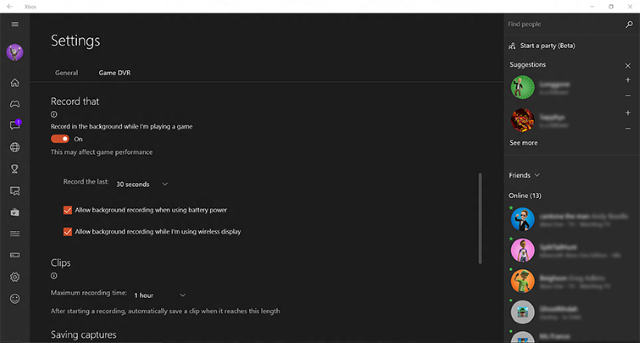
Забележителна функция се крие под Запис на фона раздел, където можете да плъзнете Записвайте на заден план, докато играя игра включване и изключване. Това означава, че няма да ви се налага да кажете на Windows да започне да записва вашите игри, защото това ще стане автоматично. Ще запазите последните 30 секунди на игра по подразбиране, но можете да промените това. Това е чудесна функция, защото може да направите страхотен ход в играта, преди да натиснете записа. С това винаги можете да уловите всеки готин момент. За да запазите фоновия си запис по време на игра, натиснете Win Key + Alt + G.
Имайте предвид, че това ще натовари ресурсите на вашата система, така че се препоръчва да го активирате само ако имате мощен компютър. Несъмнено го тествайте, за да видите дали вашата система е способна и опитайте да намалите периода, който записва защото ако се бори, но просто внимавайте, че вашата игра може да прекъсне, ако вашият компютър не може да се справи.
Сега да разгледаме как да използвате лентата за игри. Първо стартирайте играта си и след това натиснете Win Key + G за извеждане на лентата за игри. Ако не го видите, опитайте да стартирате играта си в прозоречен режим. Кликнете върху бутона за кръгов запис да започнете да заснемате своя геймплей. Таймерът в горния ъгъл на екрана ще ви уведоми колко дълго записвате. За да спрете кодирането, влезте в лентата за игри и щракнете върху квадратния стоп бутон. Като алтернатива и по-удобно натиснете Win Key + Alt + R да започне и завърши записи.

Можете също да правите екрани с лентата за игра от щракване върху иконата на камерата. Друга възможност е да натиснете Win Key + Alt + Print Screen.
По подразбиране вашите заснемания се съхраняват в Потребителски \ Видео \ Заснема. Прегледайте тази папка, за да видите заедно видеоклиповете и екранните си снимки. Ако предпочитате, можете да ги проверите от приложението Xbox. Просто изберете Игра DVR от лявото меню, за да видите всичко, което сте запазили.
Крос-платформа Play & Buy
Играта на крос-платформа технически не е нещо ново. Хвърлете ума си през 2007 г. и пускането на Shooter Shadowrun и може би си спомняте, че той поддържа състезателна игра между Xbox 360 и PC плейъри. Проблемът е в тези, които използват клавиатура и мишки Научете се да навигирате в Windows без мишка, клавиатура или екранТоку-що сте прекарали часове в труд над важен документ, когато клавиатурата ви умре. Бихте ли знаете как да запазите работата си, да излезете от програмите и да изключите компютъра си? Ще ви покажем. Прочетете още победи тези, които използваха контролер на конзолата с лекота благодарение на прецизното управление.
Тъй като Xbox One и Windows 10 вече работят с подобна архитектура, за разработчиците е по-лесно да направят своите игри да поддържат играта на много платформи. Microsoft обаче не прави това изискване, а вместо това поставя технологията и оставя на разработчиците да избират как да я използват. Например, различни лобита могат да бъдат създадени за играчи, които използват определени методи за контрол.

Игрите, които ще играят или изпълняват крос-игри, включват Minecraft Windows 10 Edition Beta, Fable Legends, Siegecraft Commander и Super Dungeon Bros. Надяваме се, че повече игри ще започнат да поддържат това, защото е разочароващо, когато не можеш да играеш онлайн игра с приятелите си, защото те я притежават на конзола, а ти я притежаваш на компютър.
Свързано с всичко това е концепцията за кръстосана покупка. За някои игри можете да получите достъп до покупки в играта и съдържание за изтегляне, независимо от каква система играете и няма да е необходимо да плащате два пъти. За много от своите игри конкурентът Sony предлага възможността да плати за нея веднъж и след това да я притежава в множество платформи. Подходът на Microsoft обаче е ограничен само до съдържание в играта или DLC.
Игра стрийминг
Нека да кажем, че имате своя Xbox One прикачен към телевизора, но някой друг в къщата гледа последния епизод на Кардашиите и спира времето за игра. Не се страхувайте: възможно е да предавате своите Xbox One игри на вашия компютър или таблет с Windows 10.
Няма значение дали нямате персонален компютър, тъй като играта технически ще продължи да се играе на конзолата. Вашето устройство с Windows 10 просто действа като втори екран и показва каквото извежда Xbox One. Все още ще трябва да използвате контролера си Xbox One, за да не играете клавиатура и мишка. Нека да разгледаме как да го настроите.
Първо, за оптимална производителност е най-добре да имате кабелна мрежова връзка от вашата конзола и устройство с Windows 10. Очевидно това не винаги е възможно и 5 GHz безжичен достъп все пак ще ви даде добра производителност, но е за предпочитане; помислете за някои мрежови адаптери, ако кабелът не е практичен. Също така ще трябва да имате вашия Xbox One и компютър в една и съща мрежа.
Ще трябва да активирате Game Streaming на вашия Xbox One. За да направите това, отидете на Настройки и тогава Предпочитания. След това изберете Разрешаване на поточна игра на други устройства и активирайте връзката SmartGlass (изберете дали искате това да е от което и да е устройство или само тези, които са влезли в Xbox).
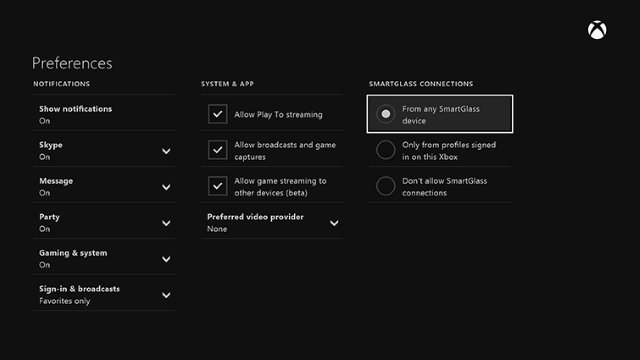
Сега преминете към вашето Windows 10 устройство и стартирайте Xbox приложение, като правите системно търсене за него. Изберете Connect от лявата навигация и след това изберете вашия Xbox One от списъка, след като мрежовото сканиране приключи. Той ще се свърже и след това можете да изберете поток. Настройката завършена!
Всеки път, когато разглеждате приложението Xbox на вашето устройство с Windows 10, ще видите a Игра от конзолата бутон в горния десен ъгъл, когато щракнете върху всяка игра. След това стартира играта на конзолата и стриймингът ще започне. Не забравяйте, че ако притежавате физическото копие на играта, тогава дискът ще трябва да бъде в Xbox, за да играе.
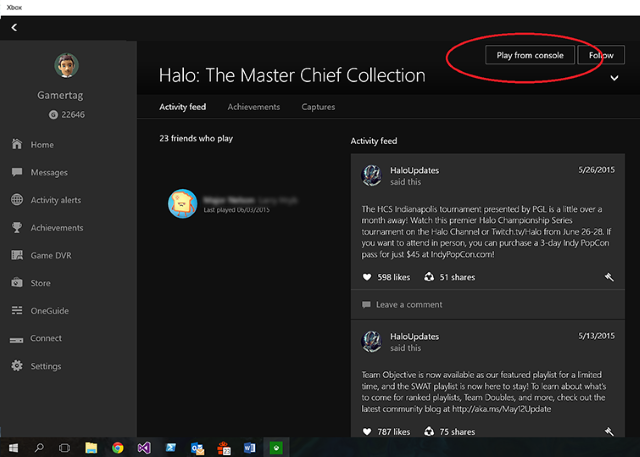
Преди да започнете потока, можете също да включите слушалки към вашата Windows 10 система или контролер Xbox, за да използвате чата в играта. Вашата слушалка трябва да бъде устройството за възпроизвеждане и запис по подразбиране, за да работи това, така че отидете на Контролен панел> Хардуер и звук> Управление на аудио устройства да проверя.
Ако страдате от поток с лошо качество, опитайте кабелна мрежа, ако още не сте го направили. В противен случай можете да регулирате нивото на кодиране в приложението Windows 10 Xbox. В приложението отидете на Настройки и тогава Игра на стрийминг за да коригирате нивата на качество. Ако проблемите продължат, проверете Microsoft ръководство за подобряване на производителността на потока.
Игра на!
Играта в Windows 10 все още е в ранните си дни, но предлаганите функции в момента са отлични и със сигурност ще привлекат играчите към Microsoft най-новата и последна операционна система Най-новата версия на Windows 10 няма да бъде последнатаКаква е най-новата версия на Windows 10? Колко дълго се поддържа? И защо Microsoft премина на сервизен модел? Отговори вътре! Прочетете още . Надяваме се, че Microsoft ще продължи да поддържа платформата от гледна точка на игрите.
С игри, настроени да се възползват максимално от DirectX 12, излизащи в бъдеще, заедно с тези, които ще позволи кръстосана игра между платформите, вълнуващо е да наблюдавате как ще се развиват игри с Windows 10.
Имате ли любима функция за игри в Windows 10? Има ли нещо, което мислите, че липсва?
Джо се роди с клавиатура в ръце и веднага започна да пише за технологиите. Сега е писател на свободна практика. Попитайте ме за Loom.


